Halo Sob! Saat menggunakan jasa Jagoan Hosting, Kamu akan mendapatkan sejumlah fasilitas untuk mengatur CPanel. Sementara Cpanel sendiri juga memungkinkan Kamu untuk melakukan banyak konfigurasi.
Apa Fungsi cPanel?
cPanel adalah web hosting control panel yang paling populer di dunia. Fasilitas ini memudahkan pemilik account hosting untuk mengatur seluruh fasilitas web hosting yang dimilikinya. Melalui cPanel, Kamu dapat mengelola berbagai fasilitas hosting, diantaranya :
- Mengelola e-mail
- Mengupload website
- Membuat dan mengupload database
- Melihat statistik website
- dll
Berikut Tutorial mengkoneksikan antara Database dengan User Database di CPanel :
Step 1 : Login ke halaman cPanel. Kamu bisa Login ke cpanel layanan Kamu dengan menggunakan link namadomain/cpanel atau bisa dari member area.
Caranya Kamu login terlebih dahulu lalu masuk ke menu Service, jika sudah pilih layanannya dan bagian bawah akan ada pilihan Login to cpanel, pilih menu tersebut. Saat masuk ke halaman login ke cpanel masukkan data username dan password yang valid lalu klik log in.
Kemudian pilih Manage My Database.
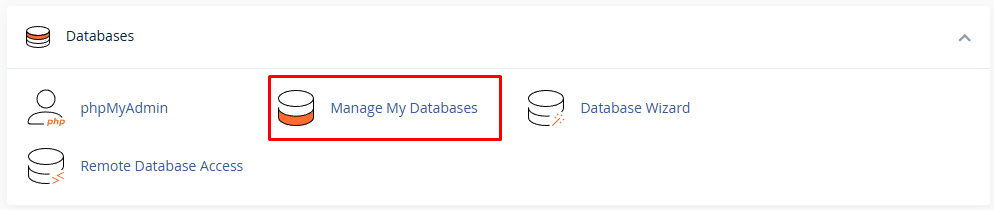
Step 2 : Kamu bisa membuat database baru pada bagian Create New Database, setelah menulis nama database, Kamu bisa memilih Create Database.
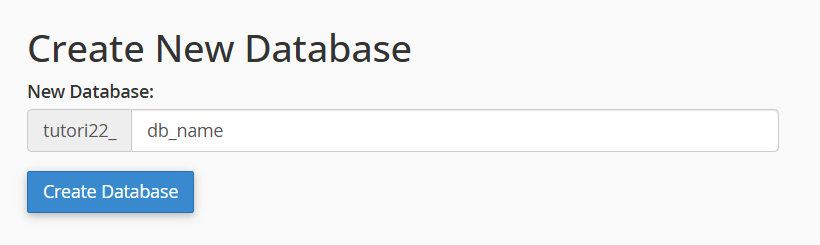
Step 3 : Database Kamu sudah berhasil dibuat, klik Go Back.

Step 4 : Kamu bisa membuat user baru pada bagian Add New User, setelah menulis username dan password. Kamu bisa memilih Create User.
Catatan: Manfaatkan fitur Password Generator untuk membuat password yang kuat dan aman. Jangan lupa salin dan simpan password yang telah dibuat di catatan Kamu.
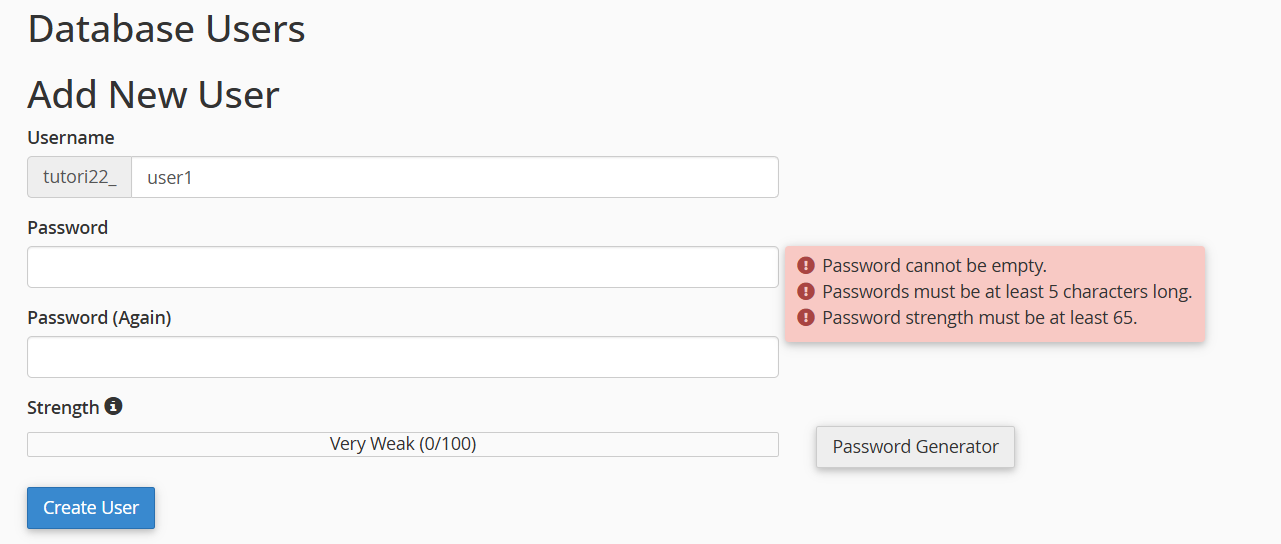
Step 5 : User baru Kamu sudah berhasil dibuat.

Step 6 : Kamu bisa menghubungkan databse baru dengan user baru yang Kamu buat tadi.
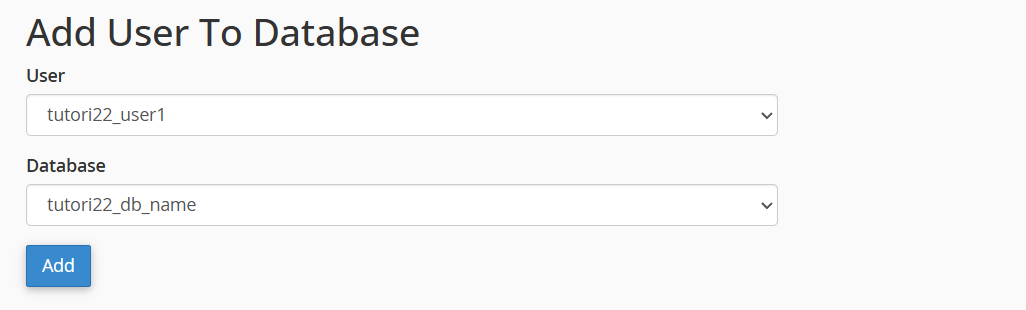
Step 7 : Pada bagian Manage User Privileges, Kamu bisa memilih privileges apa saja yang dimiliki oleh user Kamu.
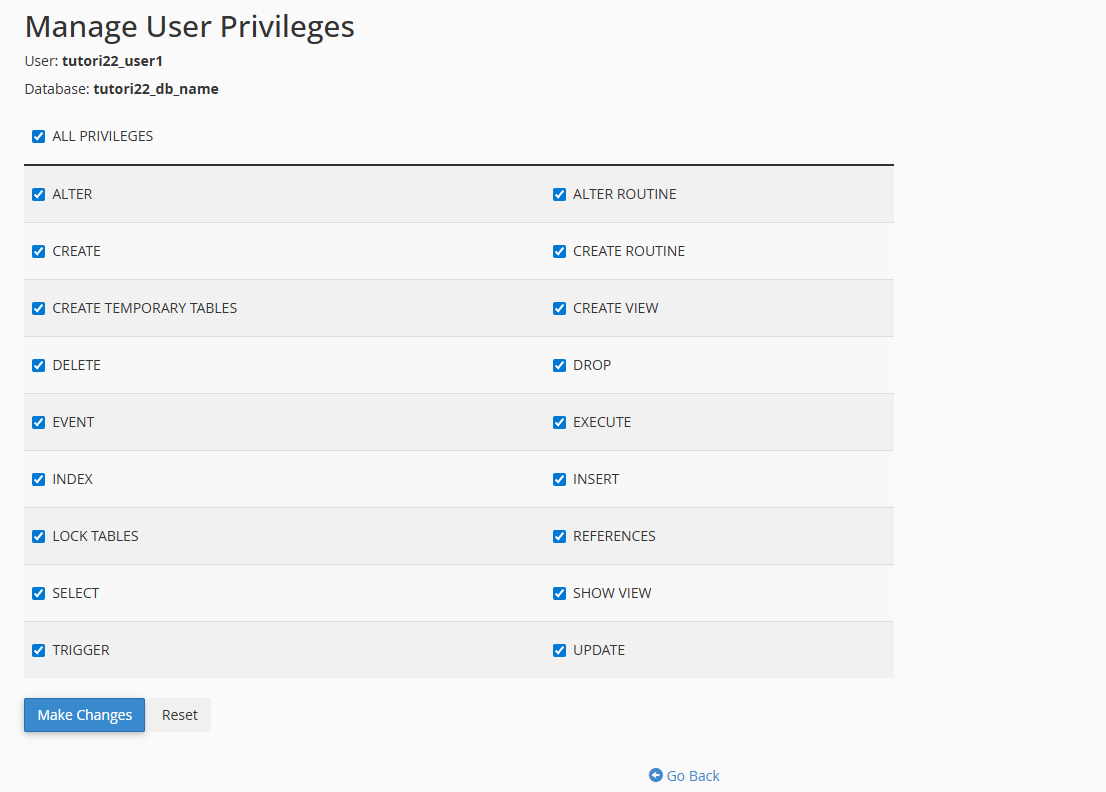
Step 8 : Kamu sudah menghubungkan User dengan Database Kamu. Klik Go Back untuk kembali ke menu sebelumnya.

Kalau misalkan Kamu hendak masuk ke Cpanel, Kamu bisa lewat menggunakan domainkamu/Cpanel ataupun Kamu juga bisa masuk lewat member area Sob. Nah, Kalau masih kesulitan Kamu bisa hubungi teman-teman Jagoan Hosting untuk informasi lewat Live Chat dan Open Ticket. Yuk Ah!
Halo, Sob! Kamu penasaran gimana sih caranya pantau visitor kamu? Nah, kita punya tutorialnya nih, Yuk, simak bareng! Sebenernya, Sob, Read more
Hi Sobat Jagoan! Seperti yang sudah diketahui, bahwa keberadaan CPanel memungkinkan para usernya untuk menambahkan IP address lebih dari 1. Read more
Halo Sobat Jagoan nan berbakti pada orang tua! Seperti halnya komputer, hosting Kamu juga harus rutin dibersihkan dari file-file yang Read more
Hai Sob! Apa sobat bingung gimana cara setting redirect website Sobat melalui cPanel? Santai aja Sob! Jagoan Hosting punya solusinya. Read more

 Website Lebih Cepat dengan Hosting Unlimited | GRATIS OPTIMASI dan
Website Lebih Cepat dengan Hosting Unlimited | GRATIS OPTIMASI dan